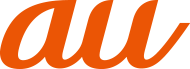※最新の情報は「変更点」をご参照ください。
![]() 設定メニュー→[接続済みのデバイス]
設定メニュー→[接続済みのデバイス]
接続済みのデバイス設定メニューが表示されます。
![]()
USB | USBケーブルでパソコンに接続しているときの動作を設定します。 本製品をUSBケーブルでパソコンに接続しているときに表示されます。 | |
新しいデバイスとペア設定 | ||
保存済みのデバイス | 以前ペアリングを行ったデバイス名が表示されます。 | |
接続の設定 | Bluetooth | |
NFC/おサイフケータイ設定 | ||
キャスト | Miracast等の機器と接続し、他のデバイスと画面や音を共有します。 | |
印刷 | ||
Chromebook | Chromebookと接続します。 | |
ニアバイシェア | 近くにある他のデバイスとファイルを共有します。 | |
Android Auto | 車の画面に接続し、車内でもアプリやGoogleサービスが使えるように設定できます。 | |
Qualcomm® aptX™ オーディオ設定 | Qualcomm®aptX™オーディオを設定します。 | |
Googleクラウドプリントを利用したプリンタの設定を行います。
印刷の利用には、Google アカウントが必要です。詳しくは、「Google アカウントをセットアップする」をご参照ください。
![]() 接続済みのデバイス設定メニュー→[接続の設定]→[印刷]
接続済みのデバイス設定メニュー→[接続の設定]→[印刷]
「サービスを追加」をタップして、Google Playからプリンタを追加してください。
アンケート
この情報は役に立ちましたか?
評価にご協力ください。
この情報は役に立ちましたか?
評価にご協力ください。
- ご協力ありがとうございました。